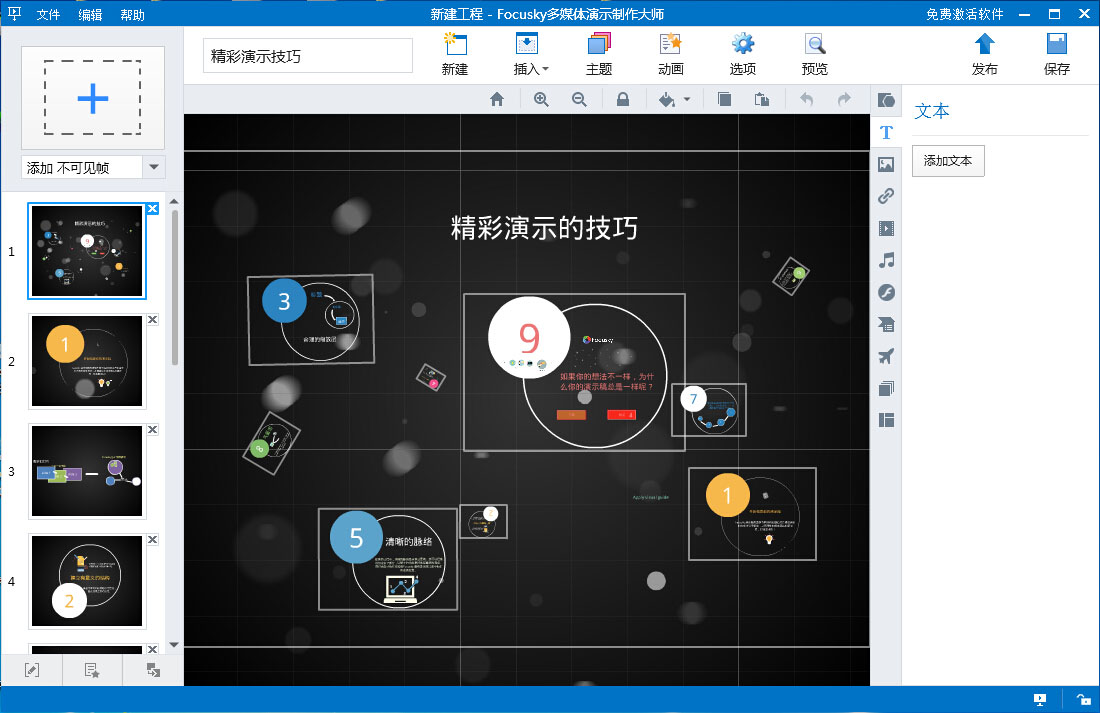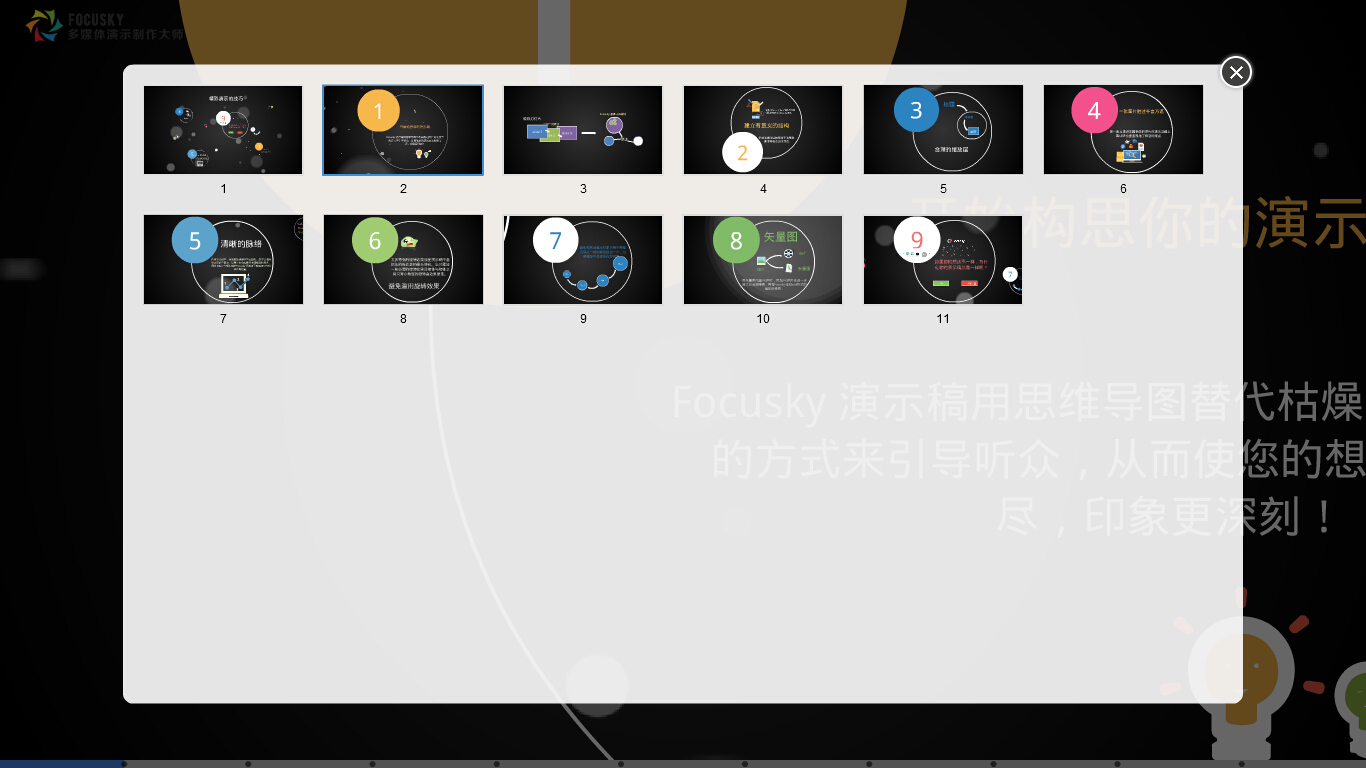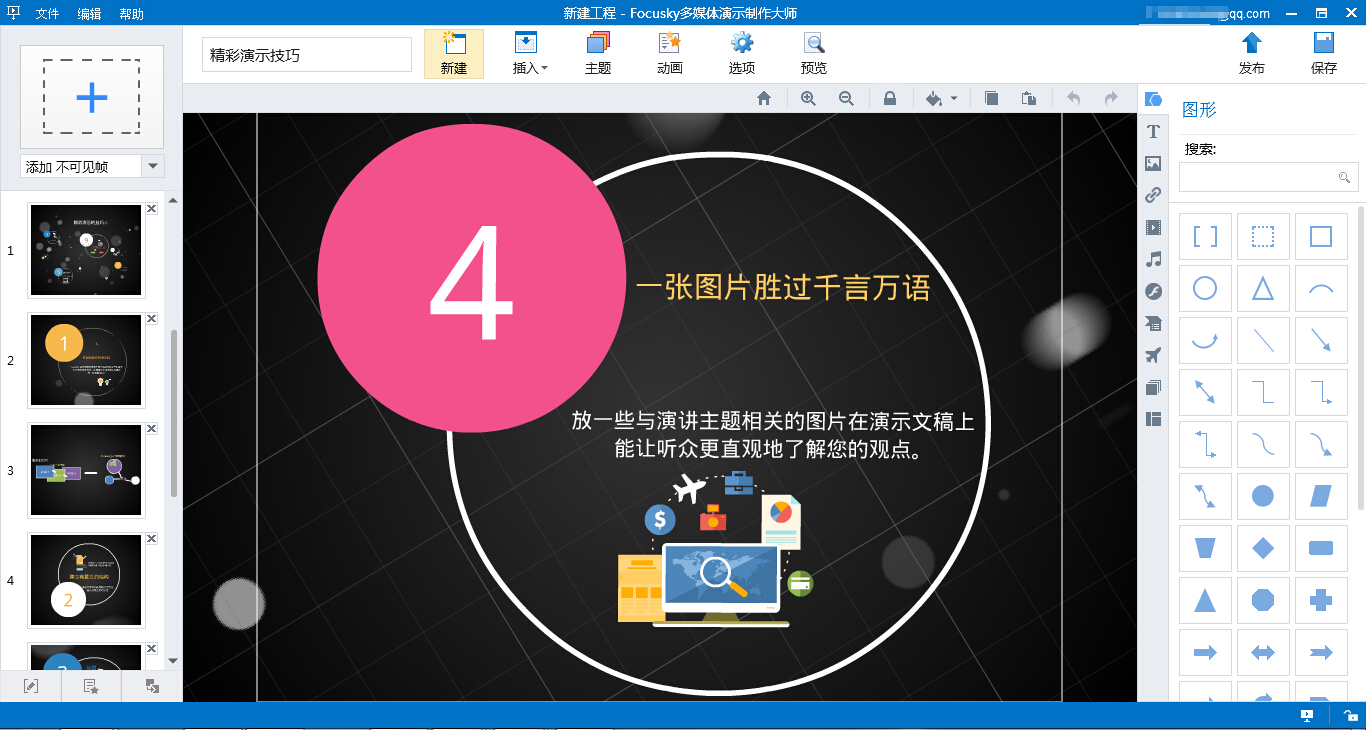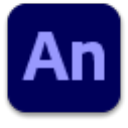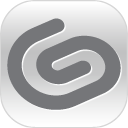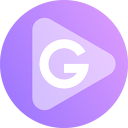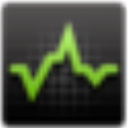Focusky动画演示大师是一款非常好用的3D媒体幻灯片制作工具,软件功能十分强大,它可以通过缩放、旋转、移动动作使演示变得生动有趣,可以帮助你轻松的制作各种类型的演示文件,适用于制作产品宣传广告片、动画宣传片视频、公司报告、课件、微课、演示文稿、幻灯片、纪念册等,非常的方便好用。软件功能十分全面,操作也很便捷,感兴趣的用户快来下载吧!
Focusky动画演示大师软件特色
1、缩放平移显示模式
快速创建动态PPT,效果精彩,令人耳目一新。
2、大量的模板和材料
简单易用,有数千个内置模板可供选择。
多种格式输出,包括上传供在线显示。
EXE/H5/网页/视频/PDF等多种格式输出。
3、永远免费使用
注册并登录后就可以永久免费使用。
Focusky动画演示大师软件亮点
1、操作界面简洁,使用方便。
操作界面简洁直观,尊重用户现有的使用习惯,PPT也可以很方便的导入,所有的操作只需点击一下鼠标就可以完成,在无边框的画布上拖动和移动也非常方便。
2、思维导图体验,从整体到局部
轻松制作思维导图风格的动态幻灯片,用逻辑思维组织内容,从整体到局部,允许观众按照你的思维方式去理解和思考。
3、3D幻灯片演示特效打破常规
打破传统的PPT切换方式,模仿电影视频过渡效果,并加入生动炫酷的3D镜头缩放、旋转和平移特效,让您的幻灯片演示像播放3D电影一样,给观众带来震撼的视觉冲击。
4、无限想象+无限画布
将脑海中天马行空的想象转化为图片、视频、文字等内容,以逻辑为指导,让你无限创意的想法和观点在无边无际的画布上得到生动的演绎。
5、无限放大和缩小而不模糊
在画布上滚动鼠标可以很容易地在本地放大和缩小,局部放大就能看到全局,就是这么简单,而且矢量元素在无限放大时也不会模糊不清。
Focusky动画演示大师软件功能
1、快速简单的操作体验
Focusky比PPT更简单,只需点击一下鼠标,即可完成所有操作,在无边框的画布上拖动和移动也非常方便,大多数人可以在一个小时内学会基本的操作。
2、该软件带有漂亮的模板
Focusky提供了许多漂亮的模板,可以用自己的内容替换,您可以快速创建漂亮的多媒体幻灯片。
3、3D演示特效打破常规
传统的PPT只是一个接一个的播放,而Focusky却打破常规,模仿视频的转场效果,加入了生动的3D镜头缩放、旋转和平移效果,就像一部3D动画电影,给观众带来强烈的视觉冲击。
4、思维导图经验
自由路径编辑功能,让你轻松制作思维导图风格的幻灯片演示,用逻辑思维组织路线,引导观众跟随你的思维去发现和思考。
5、多语言支持
Focusky完全支持中文,此外,它还支持其他语言的输入,如英语、日语、韩语、法语、阿拉伯语等。
6、多种输出格式
Focusky支持多种输出格式,如HTML网页版、*.exe、视频等,它可以上传网站空间进行在线浏览,也可以离线在Windows和苹果电脑上进行本地浏览。
Focusky动画演示大师使用方法
编辑插入数理化公式
从focusky2.5.0版本开始,就有了编辑插入公式的功能。教程请看下面:
1. 点击工具栏上的“插入”-> 公式,这时就会弹出公式编辑器。
2. 在弹出的公式编辑器里,就可以随心所欲的编辑公式啦!编辑完成后,点击“确定”,这时就把公式插入到幻灯片里了。
Focusky动画演示大师常见问题
一、focusky怎么转换为ppt格式?
1.打开focusky软件然后新建一个工程,使用focusky软件创建好的幻灯片以后点击右上角的输出选项
2.选择输出成PDF然后保存,focusky导出pdf格式文件成功以后我们就可以打开了,接下来将pdf文件转换成ppt格式文件就可以了。
二、focusky的输出与保存有什么不同?
1.保存工程
保存工程后,该工程只能在保存工程的电脑上打开,不能伴随账号一起移动。
另存为工程后,保存为.fs的工程文件,可供携带。换电脑后,可依次点击左上角的“文件”——“打开工程”
2.输出
可保存为9种类型的展示效果。
三、focusky怎么做字幕?
1.打开任意工程文件,单击帧右侧的“添加声音跟字幕”按钮,进入录音模式编辑界面
2.为镜头添加声音和字幕
1)添加录音:开始录音-停止录音-选项-设置音量-保存
2)添加配音:导入-选择配音-打开-选项-调节音量-保存
3)添加字幕:新增字幕-添加字幕-完成-选项-自定义字幕效果
4)拖动字幕条设置字幕显示时长-预览声音和字幕添加效果-退出录音模式